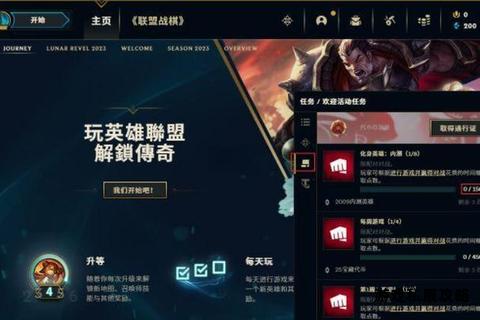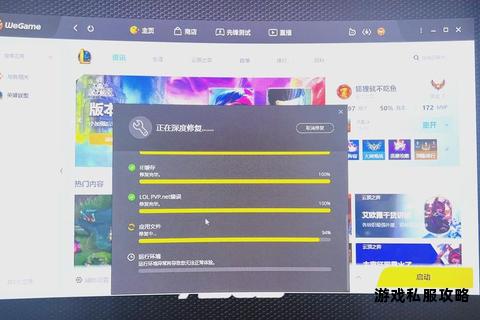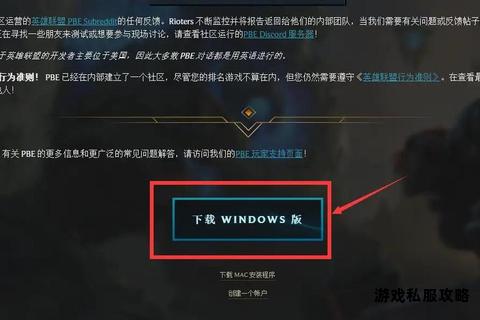以下是针对《英雄联盟》(LOL)下载及硬盘选择问题的详细指南,旨在帮助玩家优化安装流程、解决常见问题,并提供多种灵活的解决方案。
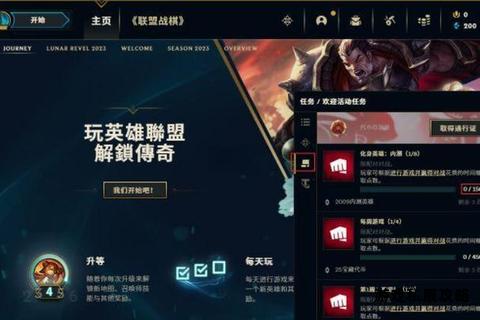
《英雄联盟》作为一款热门的在线竞技游戏,其安装位置的选择直接影响游戏性能和系统运行效率。本文将围绕“LOL下载在哪个硬盘”这一核心问题,分析不同硬盘的优劣势,提供迁移教程、安装路径管理方法及常见问题的解决方案,帮助玩家根据自身需求优化游戏体验。
一、如何选择适合安装LOL的硬盘
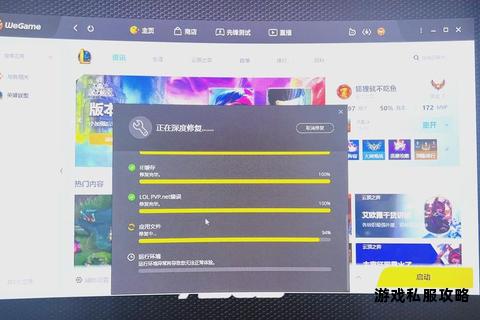
1. 硬盘类型对比
固态硬盘(SSD)
优势:读写速度更快,大幅缩短游戏加载时间,减少对战中的卡顿现象。例如,进入游戏时地图加载、技能释放的流畅性均有显著提升。
推荐场景:若电脑配置SSD(尤其是系统盘为SSD),建议优先选择。
机械硬盘(HDD)
劣势:读写速度较慢,可能导致游戏更新延迟或团战卡顿。
适用场景:仅建议作为临时存储或备份使用。
2. 硬盘分区选择原则
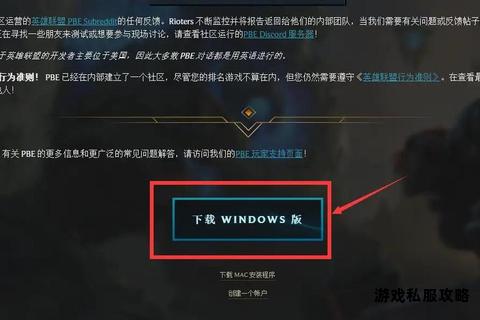
避免C盘(系统盘):C盘通常存储系统文件,空间不足会导致电脑整体性能下降。
优先D/E盘:建议将LOL安装在非系统盘(如D盘或E盘),既能释放C盘空间,又能避免系统运行冲突。
二、LOL安装路径管理方法
1. 首次安装时的路径设置
手动指定路径:在安装过程中,自定义选择非系统盘(如D:Riot GamesLeague of Legends),避免默认安装到C盘。
注意事项:安装路径中避免包含中文字符,否则可能导致客户端无法识别。
2. 已安装游戏的迁移方法
若LOL已安装在C盘,可通过以下两种方式迁移至其他硬盘:
方法一:手动迁移(适合技术型用户)
1. 备份文件:复制原安装目录(默认路径:C:Riot GamesLeague of Legends)至目标盘(如D盘)。
2. 修改客户端设置:
打开LOL启动器,进入“设置”>“游戏”>“安装路径”,选择新路径并确认。
更新桌面快捷方式,指向新目录下的“LeagueClient.exe”。
3. 删除旧文件:迁移完成后清理C盘的原文件。
方法二:使用迁移工具(适合普通用户)
推荐工具:易我电脑迁移(EaseUS Todo PCTrans)
操作步骤:
1. 启动软件,选择“应用搬家”功能。
2. 勾选LOL程序,设置目标盘符(如D盘)。
3. 点击“迁移”,等待自动完成。
优势:无需重新安装,自动处理注册表及路径关联问题。
三、安装及迁移中的常见问题与解决方案
1. 迁移后游戏无法启动
原因:注册表信息未更新或快捷方式指向错误。
解决:
重新生成快捷方式,或通过启动器手动定位新路径。
使用迁移工具确保注册表同步更新。
2. 安装路径含中文导致报错
现象:台服客户端提示“安装路径错误”。
解决:将路径改为全英文(如D:GamesLOL),并关闭杀毒软件避免拦截。
3. C盘空间不足无法下载
临时解决:清理C盘缓存或卸载无关软件。
长期建议:将LOL安装至其他分区,并通过客户端设置默认下载路径。
四、进阶优化与维护建议
1. 更新文件管理
LOL的补丁和更新文件默认存储在安装目录下的“TCLSpatchs”文件夹中。定期清理旧版本文件可节省空间。
2. 回放文件路径调整
回放文件默认保存在“C:Users用户名DocumentsLeague of LegendsReplays”。若需释放C盘空间,可将整个“Replays”文件夹剪切至其他分区,并通过符号链接(Symbolic Link)重新映射路径。
3. 多硬盘配置策略
SSD+HDD组合:将LOL安装在SSD提升性能,同时用HDD存储回放、截图等非实时数据。
五、工具推荐与资源汇总
1. 迁移工具:
易我电脑迁移(EaseUS Todo PCTrans):支持一键迁移应用程序,操作简单。
手动备份工具:如FreeFileSync,适合定期备份游戏文件。
2. 网络优化工具:
加速器推荐:古怪加速器、奇游加速器,可解决台服客户端的安装卡顿问题。
选择适合的硬盘并合理管理LOL的安装路径,不仅能提升游戏流畅度,还能优化系统性能。通过手动迁移或专业工具,玩家可灵活调整存储策略。若遇到路径错误或空间不足等问题,遵循上述步骤即可快速解决。